“miwifi.com设置密码?”有关小米/红米路由器密码相关的有WiFi密码和登录密码这两项。所以,在本文就以如何设置小米路由器的WiFimime和管理密码为例,来分享对应的设置教程。请根据自己的需求来选择哪一部分内容。
一、miwifi.com初次设置密码
这里的初次设置密码包括刚购买回来时候和已经恢复出厂还没有进行设置。这时候可以对路由器的WiFi密码和登录密码进行全新的设置。这一部分内容可以参考:
- 192.168.31.1小米路由器设置?
- 小米无线路由器怎么设置?
- 光猫后面接小米路由器做二级怎么设置?
全新的小米/红米路由器的设置,WiFi密码和管理密码,默认设置是相同的,这点不管是通过电脑版还是手机版设置都是一样的,详细如下图:
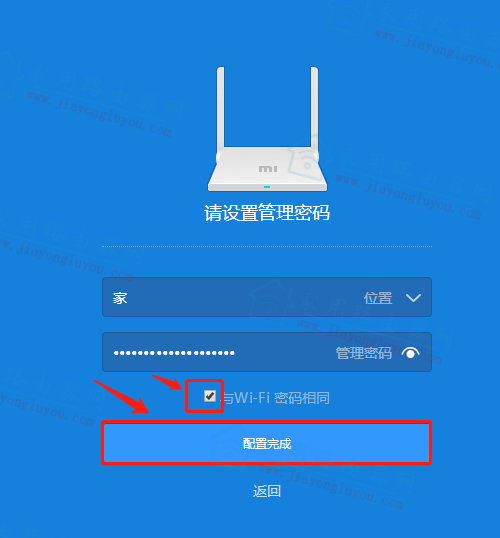
设置小米路由器的登录密码(即同WiFi密码)
二、miwifi.com登录和WiFi密码修改
登录密码和WiFi密码的修改,同样也是根据自己的实际需求来选择修改哪一部分看哪一部分的教程。
1、连接miwifi的WiFi
打开手机(以安卓系统为例)【设置】--【WLAN】,在WLAN中连接自己路由器的WiFi。如果已经连接着呢,就跳过这一步。
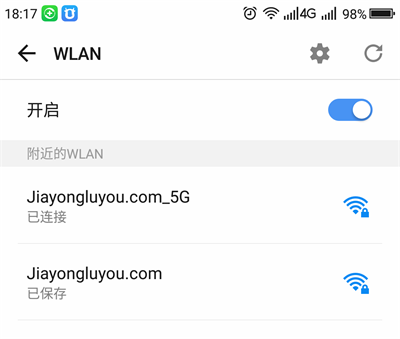
WiFi列表中选择要连接的WiFi
2、登录设置页面
打开手机上的浏览器,在浏览器地址栏输入miwifi.com或192.168.31.1,点击右侧访问/前往(不同浏览器命名不同),选择本地调试路由器。然后接着输入登录密码,登录到后台。
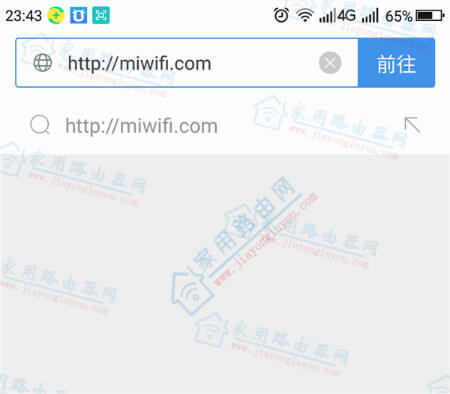
小米路由器登录miwifi.com-手机版
- 小米路由器miwifi.com打不开怎么办?
3、分别修改WiFi和登录密码
登录到小米/红米路由器后台的首界面如下图,然后再分别找到【常用设置】下的[Wi-Fi设置]和[安全中心]
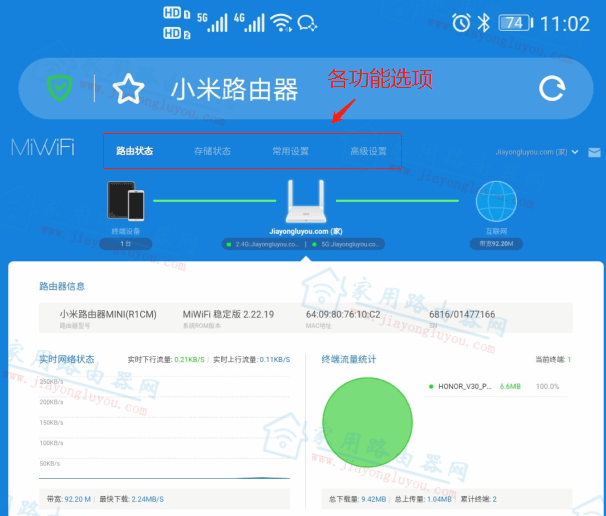
小米路由器登录后台首页-手机版
3.1 修改WiFi密码
找到【常用设置】选项下的Wi-Fi设置选项,在这里可以看到对应的WiFi选项设置。
如果没有启用双频合一就有两个WiFi选项即2.4G和5G的WiFi,分别选择可以修改对应的WiFi名称或WiFi密码,修改完记得点保存;
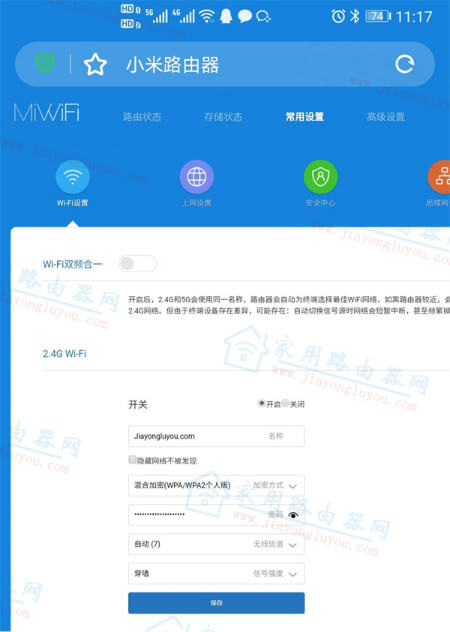
小米路由器WiFi信息修改(非双频合一)
如果启用了双频合一,那这里就有一项WiFi,因为2.4G和5G在启用双频合一后就默认成为了相同的WiFi名称和密码,修改方法一样。
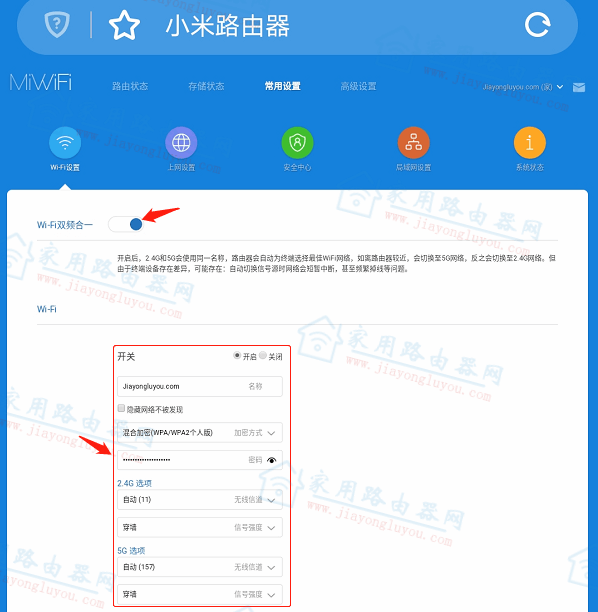
小米路由器双频合一WiFi设置
3.2 修改登录密码
同样找到【常用设置】,然后在该选项下可以看到[安全中心]选择并点击进入。
登录密码的修改需要四步来完成:
- ① 先输入旧密码;
- ② 输入第一遍新密码;
- ③ 输入第二遍新密码;
- ④ 保存生效
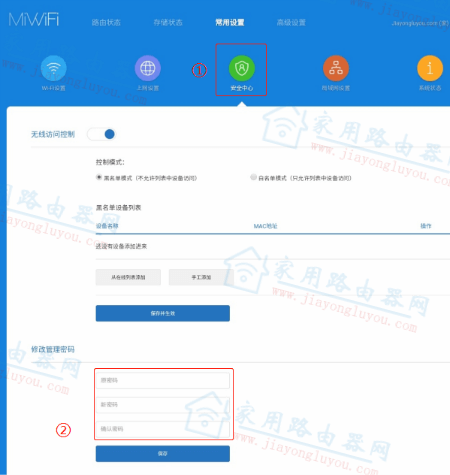
小米路由器登录密码修改
miwifi.com设置密码小结:
如上两部分分别介绍了首次配置小米/红米路由器时候WiFi/登录密码的设置步骤和已经设置过了的WiFi和登录密码修改步骤,一个是设置,一个是修改注意区分哦。
- 小米路由器售后电话和授权服务网店信息大全
- 忘记了小米路由器后台登录密码了怎么办?